Kuidas muuta WiFi parooli Xiaomi ruuteris?

- 892
- 113
- Dr. Aubrey Bogisich
Kuidas muuta WiFi parooli Xiaomi ruuteris?
Selles artiklis vastan kõigile küsimustele, mis on seotud Xiaomi ruuterite WiFi parooliga. Näitan, kuidas leida ja näha parooli ruuteri seadetes, kuidas parooli muuta või seda installida. Uurige, milline parool on vaikimisi seatud. Mõelge kahele võimalusele parooli muutmiseks: arvuti kaudu ja telefoni kaudu. Ma tahan kohe teie tähelepanu juhtida tõsiasjale Artikkel räägib paroolist, mis kaitseb WiFi-võrku, ja mitte administraatori parooli kohta (mis tuleb sisestada ruuteri seadete sissepääsu juurde). See on oluline, kuna paljud segavad neid.
Juhend sobib peaaegu kõigile ruuteritele: Xiaomi Mi Wifi ruuter 4A, Mi Wifi ruuter 4C, Gigabit Editioni versioonid, AC1200, AX3000, Xiaomi Mi Wi-Fi-ruuter 3, 3G, 3C ja rohkem vanu mudeleid. Samuti näitan, kuidas muuta ruuterite parooli sätteid püsivara hiinakeelse versiooniga, kus kõik hiinakeelsed sätted.
Mis on vaikimisi Wi-Fi parool ja kust seda leida?
See on väga populaarne küsimus, mida nad minu kommentaarides sageli küsivad. Ma vastan: Xiaomi ruuteritel pole WiFi-võrgu parooli. Teisisõnu, kui tehase seadetes ruuter (uus või pärast sätete lähtestamist), siis WiFi-võrgu parooli ei installitud. Võrk on parooliga avatud ja kaitsmata. Parool on installitud ruuteri esimese seadistuse ajal. Wi-Fi võrgu sätete etapis.

Näitasin seda Xiaomi Mi Wifi ruuteri 4A ruuteri seadistamise näitel. Püsivara vanemate versioonide kohta need sätted sinisel taustal. Kuid olemus on sama. Ruuteri ühendamisel ja installimisel tuleb parool seada. Siis kasutatakse seda WiFi-võrguga ühenduse loomiseks.
Kui Wi-Fi-võrk on teie Wi-Fi ruuteri parooliga kaitstud, siis keegi installis selle. Kui unustasite selle või ei teadnud seda ja soovite seda näha või muuta, peate avama Xiaomi ruuteri sätted ja muutma parooli. Kuid seadetesse astumiseks peab teil olema administraatori parool. Ja Xiaomi ruuterites on see sageli sama parool, kuna esimese seadistuse ajal installige kontrollpunkt "WiFi-võrk ruuteri administraatori parooliks".
Kuidas Wi-Fi parooli installida või muuta Xiaomi ruuteri võrku?
Peate minema ruuteri sätetesse mis tahes seadmest (mis on ühendatud ruuteriga), minge jaotisse traadita võrguseadetega ja parooli vaatama või muutma.
Kui teil pole Wi-Fi kaudu ühendatud seadmeid (ja te ei saa ühenduse luua, kuna te ei tea parooli), siis peate ruuteriga võrgukaabli kaudu ühendust võtma.
Arvuti kaudu
- Veenduge, et arvuti või sülearvuti oleks ühendatud Xiaomi ruuteriga WiFi või kaabli abil.
- Avage arvutis brauser ja minge aadressile 192.168.31.1. Võite kasutada ka ruuteri aadressi.Miwifi.Com või miwifi.Com. Kui veebiliidese sisenemisega on raskusi, vaadake seda artiklit: Miwifi.Com ja 192.168.31.1 - sissepääs Xiaomi ruuteri seadetesse. Tõenäoliselt palub ruuter sisestada administraatori parool.
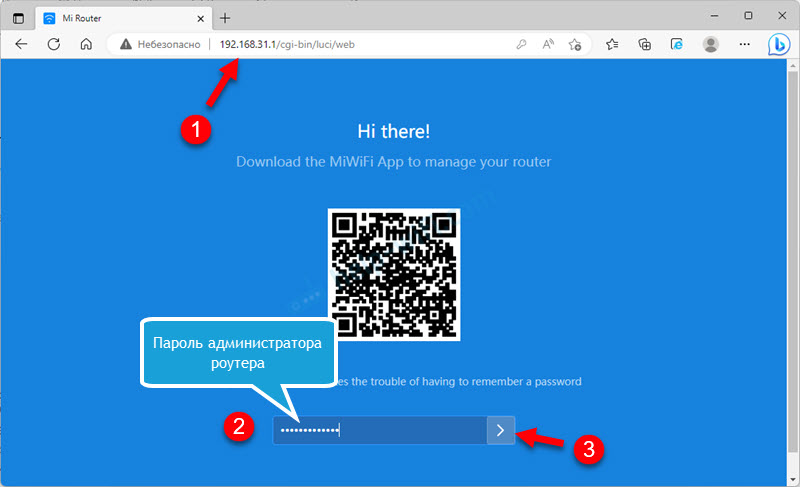 Kui teil pole administraatori parooli ja te ei pääse ruuteri seadetele juurde, peate ruuteri sätted lähtestama. 10 sekundit kinnitage ruuteri lähtestamisnupp. Või proovige näha seadme parooli (Windows, Android), mis on nüüd ühendatud või varem ühendatud selle ruuteri WiFi-võrguga. Jätan lingid artikli lõpus olevatele juhistele.
Kui teil pole administraatori parooli ja te ei pääse ruuteri seadetele juurde, peate ruuteri sätted lähtestama. 10 sekundit kinnitage ruuteri lähtestamisnupp. Või proovige näha seadme parooli (Windows, Android), mis on nüüd ühendatud või varem ühendatud selle ruuteri WiFi-võrguga. Jätan lingid artikli lõpus olevatele juhistele. - Seadetes minge jaotisse Sätted - Wifi seaded. Kui teil on sätteid hiina keeles, siis visuaalselt on kõik sama, lihtsalt teiste pealdised. Arvan, et pole keeruline aru saada, kuhu pressida. Kui teil on kahe ribaga WiFi-funktsioon, siis on see leht eraldi võrgu sätted vahemikus 2.4 GHz ja 5 GHz. Seetõttu tuleb parooli muuta iga vahemiku jaoks eraldi.
Parooli väljal saate parooli vaatamiseks klõpsata silmal. Samas väljal saab seda muuta (vähemalt 8 tähemärki) ja salvestada sätted. Nii saate muuta WiFi-võrgu parooli vahemikus 2.4 GHz: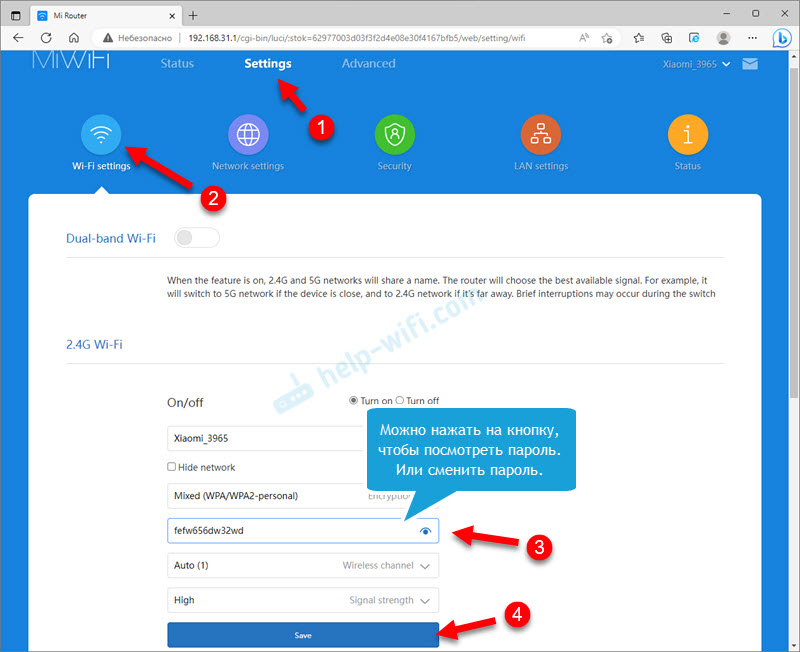
- Allpool lehel näete täpselt samu parooli sätteid WiFi-võrgu jaoks vahemikus 5 GHz.
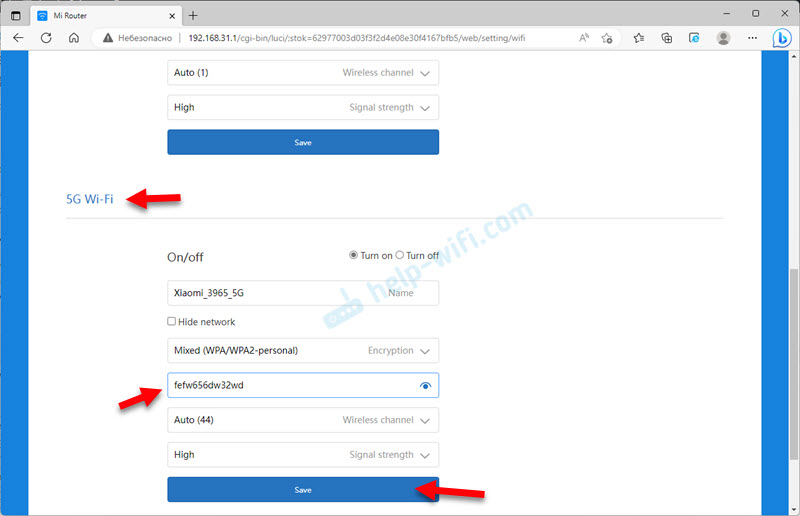
- Kui kahe ribaga Wi-Fi-funktsioon (WiFi-võrkude kombineerimine erinevates vahemikes) on sisse lülitatud, siis on parooli sätetega väli üks. Sel juhul on installitud üks parool kahe võrgu jaoks.
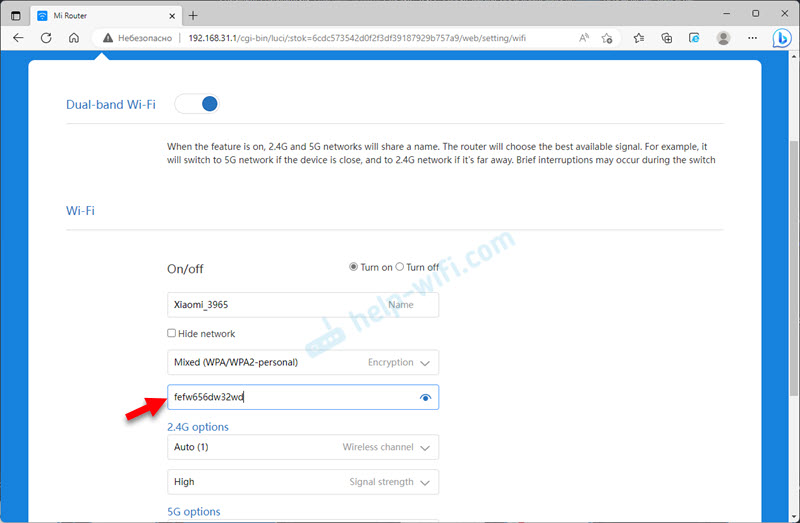
- Kui te ei vaadanud ainult parooli, vaid muutis seda, ärge unustage seadete salvestamist (Blue Salvesta nupp). Ruuter on taaskäivitatud ja peate oma seadmed uuesti ühendama WiFi-võrguga.
Telefoni ja rakenduse kaudu Mi wifi
Telefoni kaudu on kahel viisil: brauseri ja ruuteri veebiliidese kaudu või rakenduse Mi WiFi kaudu. Mõlemal juhul on vaja, et telefon oleks ühendatud Wi-Fi ruuteri võrguga.
Kui teete seda brauseri kaudu, siis on juhised täpselt samad kui arvutite puhul (vt eespool). Peate alustama brauserit telefonis, avama Xiaomi ruuteri sätted ja muutma parooli.
Parooli sätetele pääsete juurde ka rakenduse Mi WiFi kaudu. Kui te pole seda veel installinud ega ruuterit lisanud, on see artikkel kasuks: Mi wifi rakendus: Xiaomi ruuteri seadistamine ja juhtimine telefonist.
- Käivitage rakendus Mi WiFi ja veenduge, et ühendus ruuteriga oleks seatud.
- Minge vahekaardile Pistikprogrammid Ja valige jaotis Wi-Fi seaded.
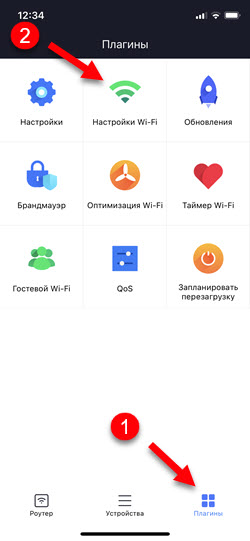
- Näete võrkude seadeid erinevates vahemikes. 2.4G Wi-Fi ja 5G Wi-Fi. Või ühe võrgu jaoks, kui ruuterile on lisatud kahe ribaga WiFi-funktsioon. Parooli saab jaotises vaadata või muuta Ohutus.
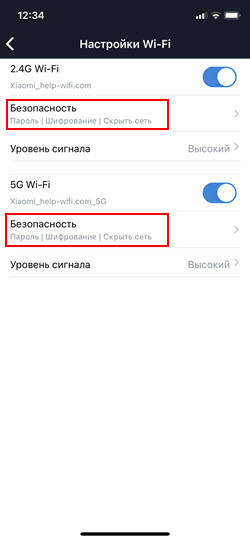
- Seal näete põldu Parool ja muud Wi-Fi seaded.
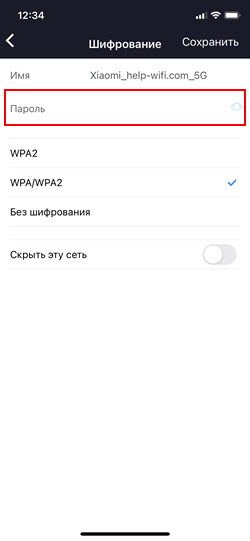 Seal saate muuta ka võrgu nime, krüptimise sätteid (soovitan lahkuda WPA/WPA2) või peita Wi-Fi-võrk.
Seal saate muuta ka võrgu nime, krüptimise sätteid (soovitan lahkuda WPA/WPA2) või peita Wi-Fi-võrk.
Lisainformatsioon
Kui unustasite parooli Wi -Fi -võrgust ja ruuteri administraatori parooli (ja Xiaomi ruuterites on see sageli sama parool), siis enamasti on lahendus üks - ruuteri sätete täielik äraviskamine. Kuna meil pole ruuteri seadetele juurdepääsu ja me ei saa parooli teada ega muuta.
Kuid on veel üks võimalus - näha Wi -Fi parooli seadmetes, mis on ühendatud (või varem ühendatud) selle traadita võrguga. Olen juba koostanud üksikasjalikud juhised erinevate seadmete jaoks:
- Kuidas näha parooli oma WiFi-st Android-telefonis?
- Kuidas näha iPhone'is Wi-Fi parooli?
- Kuidas Wi-Fi-võrgu parool Windows 11-st teada saada?
- Kuidas leida WIWS 10-st oma WiFi-st parooli
Võite seda parooli kasutada ka ruuteri sätete sisestamisel. Kui ruuteri installimisel ei olnud administraatori eraldi parooli, siis peaks see tulema.
- « Bluetoothi draiver Windows 11 jaoks, kuidas alla laadida, installida, värskendada, parandada probleeme?
- Traadita Bluetooth -kõrvaklappides pole heli. Kõrvaklapid on ühendatud, kuid heli läheb läbi telefoni kõlarid »

